မာတိကာ
သင်၏ ဆိုရှယ်မီဒီယာဗျူဟာတွင် Twitter အကောင့်များစွာပါဝင်ပါက၊ သင့်အကြောင်းအရာကို စနစ်တကျထားရှိရန် ရိုးရှင်းသောလုပ်ငန်းစဉ်တစ်ခု လိုအပ်ပါသည်။
မဟုတ်ပါက သင့်ကိုယ်ရေးကိုယ်တာအကောင့်အတွက် ရည်ရွယ်ထားသော မက်ဆေ့ချ်တစ်စောင်ကို သင့်လုပ်ငန်းပရိုဖိုင်တွင် ပို့စ်တင်ရန် အန္တရာယ်ဖြစ်စေနိုင်သည် (အူး !) သို့မဟုတ် သင့်ဖောက်သည်များနှင့် ထိတွေ့ဆက်ဆံရန် အခွင့်အလမ်းများကို လက်လွတ်သွားစေရန် အလွန်အမင်းစိတ်မ၀င်စားပါ။
ကံကောင်းစွာဖြင့်၊ သင်စီမံခန့်ခွဲသည့် Twitter အကောင့်များအားလုံး၏ ထိပ်ဆုံးတွင်ရှိနေရန် ပိုမိုလွယ်ကူစေရန် တစ်ဆင့်ပြီးတစ်ဆင့် ညွှန်ကြားချက်များ ရရှိထားပါသည်။
ဤပို့စ်တွင် သင်သည်-
- မိုဘိုင်းနှင့် ဒက်စ်တော့ပေါ်တွင် Twitter အကောင့်များစွာကို စီမံခန့်ခွဲခြင်း
- တွစ်တာအကောင့်များကို ထည့်သွင်းခြင်းနှင့် ဖယ်ရှားခြင်း
- နည်းလမ်း များစွာသော Twitter အကောင့်များသို့ ထိရောက်စွာ ပို့စ်တင်ရန်
အပိုဆု- သင့် Twitter ကို လျင်မြန်စွာ မြှင့်တင်ရန် ရက် 30 အစီအစဉ်ကို ဒေါင်းလုဒ်လုပ်ပါ၊ သင့်အား Twitter စျေးကွက်ရှာဖွေရေး ပုံမှန်အစီအစဉ်ကို ထူထောင်ရန် ကူညီပေးမည့် နေ့စဉ်အလုပ်စာအုပ် သင့်တိုးတက်မှုကို ခြေရာခံပြီး တစ်လအကြာတွင် သင့်သူဌေး၏ ရလဒ်အစစ်အမှန်ကို သင်ပြသနိုင်မည်ဖြစ်သည်။
Twitter အကောင့်များစွာကို စီမံခန့်ခွဲရန် အက်ပ်တစ်ခုရှိပါသလား။
Twitter သည် သင့်အား ခလုတ်ဖွင့်ရန် ခွင့်ပြုသည် အကောင့်ငါးခုအထိ။ သင်သည် ၎င်းကို ဒက်စတော့ဘရောက်ဆာပေါ်တွင် သို့မဟုတ် ၎င်းတို့၏မိုဘိုင်းအက်ပ်မှတစ်ဆင့် လုပ်ဆောင်နိုင်သည်။
တွစ်တာအကောင့်အများအပြားကို စီမံခန့်ခွဲရန် (အခြားလူမှုရေးကွန်ရက် 35 ကျော်ရှိ အကောင့်များအပြင်) SMExpert၊ ကျွန်ုပ်တို့၏လူမှုမီဒီယာစီမံခန့်ခွဲမှုပလက်ဖောင်းကိုလည်း သင်အသုံးပြုနိုင်ပါသည်။ ဒက်ရှ်ဘုတ်တစ်ခုတွင်။ ဤကိရိယာဖြင့် သင်သည် သင်၏ Twitter အကောင့်အားလုံးမှ အကြောင်းအရာများကို ကြည့်ရှု၊ အချိန်ဇယားနှင့် ထုတ်ဝေနိုင်သည်သင့်လုပ်ငန်းနှင့်ပတ်သက်သည့် စကားဝိုင်းများကို စောင့်ကြည့်ရန် သီးခြား တိုက်ရိုက်ထုတ်လွှင့်မှုများကို သတ်မှတ်နိုင်သည်။ ဥပမာအားဖြင့်၊ သင့်တွင် လုပ်ငန်းဆိုင်ရာ သီးခြား hashtag တစ်ခု သို့မဟုတ် သင့်၏အကြီးမားဆုံးပြိုင်ဘက်အတွက် stream တစ်ခုရှိနိုင်ပါသည်။

လူမှုရေးဆိုင်ရာနားထောင်ခြင်းအကြောင်းပိုမိုလေ့လာရန်နှင့် သင့် Twitter မဟာဗျူဟာကို မည်သို့ကူညီပေးနိုင်သည် ။
၃။ ရုပ်ပုံများနှင့် ဗီဒီယိုများ ပါ၀င်ပါ
ပုံများပါသော တွစ်တာများသည် 313% ပိုမိုပါဝင်ပတ်သက်မှုကို သင်သိပါသလား။
ဓာတ်ပုံများ၊ ဗီဒီယိုများ၊ GIF များ၊ ပုံကြမ်းများ၊ သို့မဟုတ် သရုပ်ဖော်ပုံများသည် သင့် tweets များကို ထင်ရှားပေါ်လွင်စေရန် ကူညီပေးပါသည်။ သင့်ပရိသတ်၏အာရုံစိုက်မှုကိုထိန်းထားပါ။ SMMExpert Media Library သည် ရာနှင့်ချီသော အခမဲ့ရုပ်ပုံများနှင့် GIF များကို သင့် tweets များတွင် တည်းဖြတ်ပြီး ထည့်သွင်းနိုင်သည်။
၄။ မှန်ကန်သောအချိန်များတွင် ပို့စ်တင်ပါ
စေ့စပ်ရေးကိစ္စနှင့်ပတ်သက်လာလျှင် အချိန်သည် အရေးကြီးပါသည်။ သင့်ပရိသတ်များ တက်ကြွနေချိန်တွင် ပို့စ်တင်လိုသောကြောင့် သင့်အကြောင်းအရာကို မြင်ပြီး မျှဝေရန် ပိုများပါသည်။ ဆိုလိုသည်မှာ သင်သည် သွေးစုပ်ဖုတ်ကောင်များ သို့မဟုတ် မိဘအသစ်များထံ ဆက်သွယ်ရန် မကြိုးစားပါက နံနက် 3:00 တွင် ပို့စ်တင်ခြင်းမပြုရပါ။
သင့်လုပ်ငန်းအပေါ် မူတည်၍ Twitter တွင် ပို့စ်တင်ရန် အကောင်းဆုံးအချိန်ဖြစ်သည့် နံပါတ်များကို ကျွန်ုပ်တို့ ဖြတ်တောက်ထားပါသည်။ ထိတွေ့ဆက်ဆံမှုအတွက် ပို့စ်အချိန်များကို အကောင်းဆုံးဖြစ်အောင်ပြုလုပ်ရန် SMMExpert Auto Schedule အင်္ဂါရပ်ကို သင်ကိုယ်တိုင် အချိန်ဇယားဆွဲနိုင်သည်။
သို့သော် သင့် Twitter အကောင့်တစ်ခုစီတိုင်းသည် အနည်းငယ်ကွဲပြားသော ပရိသတ်များကို ဆွဲဆောင်နိုင်လိမ့်မည်၊ ဆိုလိုသည်မှာ ချိတ်ဆက်ရန် အကောင်းဆုံးအချိန်ဖြစ်သည်။ အကောင့်တစ်ခုစီအတွက် ပို့စ်သည် ကွဲပြားနိုင်သည်။
၅။ သင်၏စွမ်းဆောင်ရည်ကိုခြေရာခံ
SMExpert Analytics ဖြင့်၊ သင်သည် စောင့်ကြည့်နိုင်ပါသည်။သင်၏စွမ်းဆောင်ရည်နှင့် သင်၏ Twitter ဗျူဟာကို ပြန်လည်ပြင်ဆင်ရန် ခေတ်ရေစီးကြောင်းနှင့် ပုံစံများကို ရှာဖွေပါ။ သင့် Twitter အကောင့်တစ်ခုသည် အခြားတစ်ခုထက် ပိုကောင်းနေပါသလား။ အကြောင်းရင်းကိုရှာဖွေရန် ပိုင်းခြားစိတ်ဖြာချက်များကို အသုံးပြုပါ။
အသေးစိတ်အစီရင်ခံစာများသည် သင့်အကျိုးသက်ရောက်မှုကို သရုပ်ပြရာတွင်လည်း ကူညီပေးနိုင်ပြီး လူမှုဆက်ဆံရေးနည်းဗျူဟာသည် ၎င်းတို့၏လုပ်ငန်းကို မည်ကဲ့သို့ ကူညီသည်ကို သုံးစွဲသူများအား ရှင်းပြပါ။ သင်၏အကျိုးသက်ရောက်မှုကို တိုင်းတာခြင်းသည် သင့်အချိန်များကို လူမှုဆက်ဆံရေးတွင် ထိထိရောက်ရောက်စီမံခန့်ခွဲရန် ကူညီပေးပါလိမ့်မည်။ အခြား Twitter အကောင့်ကို စတင်ရန် အချိန်အလုံအလောက် ရှာဖွေနိုင်သည်။ ပျော်ရွှင်ပါစေ!
SMMExpert ကို အသုံးပြု၍ သင်၏ အခြားလူမှုရေးချန်နယ်များနှင့်အတူ သင်၏ Twitter အကောင့်အားလုံးကို တစ်နေရာတည်းတွင် စီမံခန့်ခွဲပါ။ ပို့စ်များကို ကြိုတင်စီစဉ်ပါ၊ သင့်နောက်လိုက်များကိုပါ ချိတ်ဆက်ပါ၊ အချိန်ကုန်သက်သာစေပါသည်။
စတင်လိုက်ပါ
အကောင့်များကြားတွင် ပြောင်းရန်မလိုဘဲ နေရာ။SMMExpert တွင် သင်၏ Tweets အတွက် ပုံများကိုပင် ရှာဖွေ တည်းဖြတ်နိုင်ပါသည်။
စတင်ရန်၊ SMMExpert အကောင့်တစ်ခုအတွက် အကောင့်ဖွင့်ပါ။ ပရိုဖိုင်သုံးခုကို စီမံခန့်ခွဲရန် ခွင့်ပြုသည့် အခမဲ့အကောင့်တစ်ခုဖြင့် စတင်နိုင်သည်၊ သို့မဟုတ် သင့်လိုအပ်ချက်များနှင့် ကိုက်ညီသည့် အခပေးအစီအစဉ်ကို ရွေးချယ်နိုင်သည်။
Twitter ပေါ်ရှိ အကောင့်များစွာကြားသို့ ပြောင်းနည်း
Twitter သည် သင့်အား အကောင့်ငါးခုအထိ ထည့်သွင်းစီမံနိုင်စေပါသည်။
အဆင့် 1- သင်၏ Twitter ပင်မမျက်နှာပြင်မှ စတင်ကာ … More ညာဘက်ရှိ ခလုတ်ကို နှိပ်ပါ။ -hand မီနူး၊ ထို့နောက် ပေါ်လာသော မီနူး၏ အပေါ်ညာဘက်ထောင့်ရှိ + သင်္ကေတ။
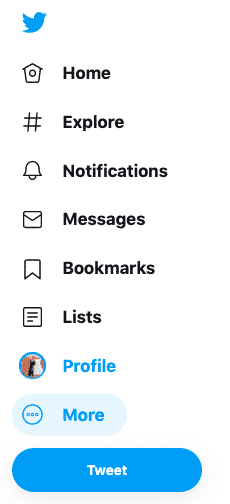
အဆင့် 2- ရှိပြီးသားအကောင့်တစ်ခုထည့်ပါ ကိုနှိပ်ပါ။ သင့်အခြားအကောင့်များသို့ တစ်ကြိမ်လျှင် အကောင့်ဝင်ပါ။

အဆင့် 3- အကောင့်များအကြား ပြောင်းရန် … More <10 ကိုနှိပ်ပါ။> ခလုတ်ကို ထပ်မံနှိပ်ပါ။ ထိပ်တွင် သင့်အခြားအကောင့်များအတွက် ပရိုဖိုင်အိုင်ကွန်များကို သင်တွေ့ရပါမည်။ အခြားအကောင့်သို့ပြောင်းရန် နှိပ်ပါ။
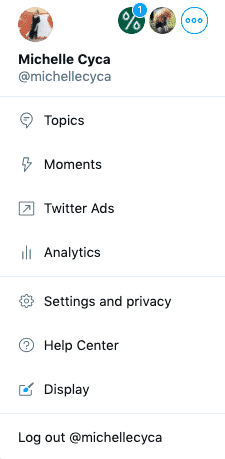
Twitter မိုဘိုင်းအက်ပ်ဖြင့် အကောင့်များစွာကြားသို့ ပြောင်းနည်း
အများအပြားထည့်ခြင်းအတွက် လုပ်ငန်းစဉ် အက်ပ်နှင့် Twitter အကောင့်များသည် အလွန်ဆင်တူသည်။
အဆင့် 1- အက်ပ်ကိုဖွင့်ပြီး မီနူးကိုဖွင့်ရန် ဘယ်ဘက်အပေါ်ထောင့်ရှိ သင့်ပရိုဖိုင်အိုင်ကွန်ကို တို့ပါ။
အဆင့် 2- ညာဘက်အပေါ်ထောင့်ရှိ … အိုင်ကွန်ကိုနှိပ်ပါ၊ ထို့နောက် ရှိပြီးသားအကောင့်တစ်ခုထည့်ပါ ပေါ့ပ်အပ်မီနူးရှိ
ကိုနှိပ်ပါ။ 
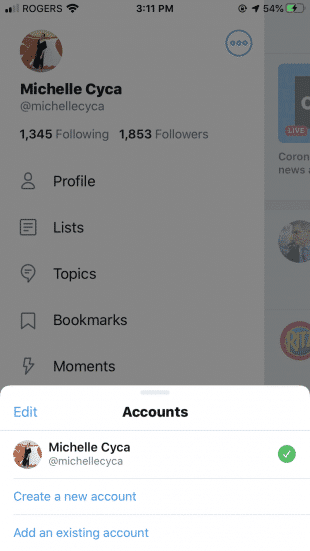
အဆင့် 3- သင်၏ အကောင့်ဝင်ရန် အသေးစိတ်အချက်အလက်များကို ထည့်သွင်းပါ။ အကောင့်ဝင်ပြီးတာနဲ့အထဲတွင်၊ မီနူး၏ထိပ်တစ်လျှောက်တွင် သင်၏အခြားအကောင့်အိုင်ကွန်များကို သင်တွေ့ရပါမည်။
သင်၏ Twitter အကောင့်တစ်ခုအား ဖယ်ရှားနည်း
ယခုထည့်သွင်းနည်းကို သင်သိသွားပါပြီ အကောင့်များစွာကြားသို့ပြောင်းပါ၊ အကောင့်တစ်ခုအား ဖယ်ရှားခြင်းလုပ်ငန်းစဉ်သည် အကျွမ်းတဝင်ရှိပုံရသည်။
ဒက်စ်တော့တွင် Twitter အကောင့်တစ်ခုကို ဖယ်ရှားရန်၊ သင်ဖယ်ရှားလိုသော ပရိုဖိုင်သို့ပြောင်းပြီး အကောင့်ထွက်ပါ။ သင်သည် သင်၏အခြားအကောင့်များသို့ ဆက်လက်ဝင်ရောက်နေဦးမည်ဖြစ်သည်။
သင်ချိတ်ဆက်ထားသော Twitter အကောင့်များစာရင်းကိုဖွင့်ရန် … အိုင်ကွန်ကိုလည်း နှိပ်နိုင်ပြီး ၎င်းတို့အားလုံးကို တစ်ခုတည်းဖြင့် အကောင့်ထွက်နိုင်သည်။ နေရာ။
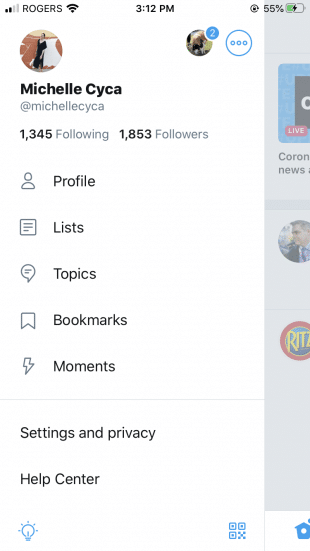
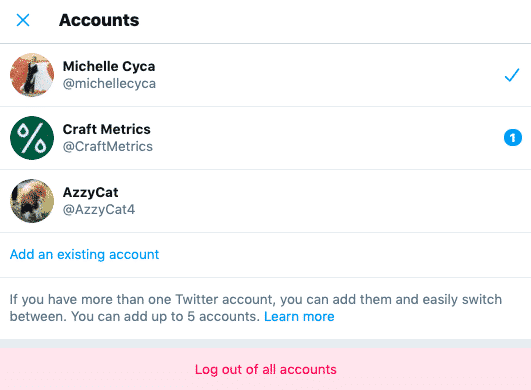
မိုဘိုင်းလ်ရှိ Twitter အကောင့်ကို ဖယ်ရှားရန် … ခလုတ်ကို နှိပ်ပါ။
သင်၏ချိတ်ဆက်ထားသောအကောင့်များစာရင်းပါရှိသော ပေါ့ပ်အပ်မီနူးကိုတွေ့ရပါမည်။
ဘယ်ဘက်အပေါ်ထောင့်တွင် တည်းဖြတ်ရန် ကိုနှိပ်ပါ၊ ထို့နောက် သင်ရွေးချယ်ထားသောအကောင့်များကို ဖယ်ရှားလိုက်ပါ။
SMMExpert တွင် Twitter အကောင့်များစွာကို ထည့်သွင်းနည်း
သင့် SMMExpert စနစ်ထည့်သွင်းမှု၏ တစ်စိတ်တစ်ပိုင်းအဖြစ် Twitter အကောင့်အများအပြားကို ထည့်သွင်းနိုင်သည်၊ သို့မဟုတ် ၎င်းတို့ကို နောက်မှထည့်နိုင်သည်။
အတောအတွင်း စနစ်ထည့်သွင်းပါ၊ Twitter အိုင်ကွန်ကို နှိပ်ပြီး သင်ထည့်သွင်းလိုသော အကောင့်တစ်ခုစီသို့ လက်မှတ်ထိုးဝင်ပါ။ 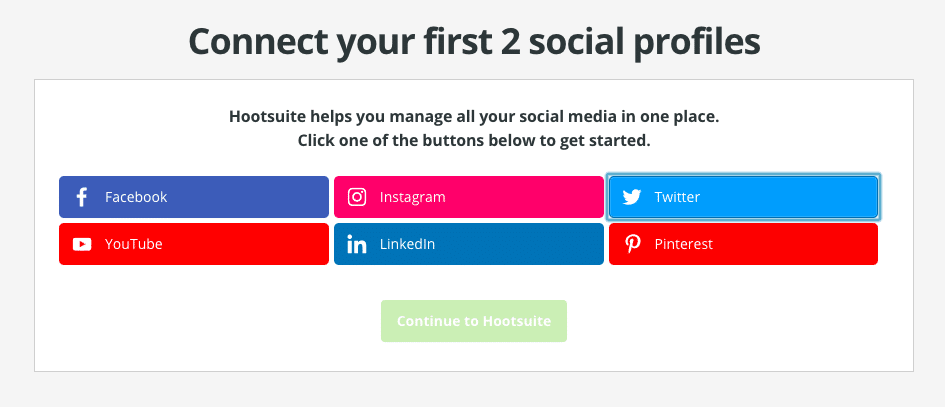
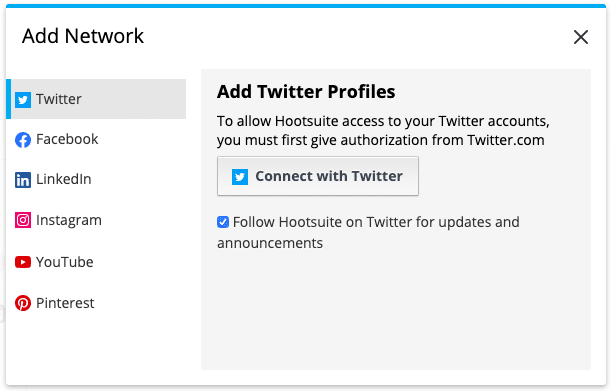
အဆင့် 1: ညာဘက်အပေါ်ထောင့်ရှိ သင့်ပရိုဖိုင်အိုင်ကွန်ကို နှိပ်ပါ။ ထို့နောက် လူမှုရေးကွန်ရက်များကို စီမံခန့်ခွဲမည်ကို ရွေးချယ်ပါ။
အဆင့် 2- သင်တစ်ဦးတည်းသာ စီမံခန့်ခွဲမည့် အကောင့်များအတွက် + သီးသန့်အကောင့်ကို နှိပ်ပါ။ မျှဝေထားသော လုပ်ငန်းအကောင့်များအတွက်၊ အောက်ကိုဆင်းပါ။
အဆင့် 3- ပေါ့ပ်အပ်ဝင်းဒိုးတစ်ခုပွင့်လာပြီး လက်မှတ်ထိုးဝင်ရန် သင့်အား နှိုးဆော်ပေးပါမည်။Twitter။

အဆင့် 4 - သင်၏အသုံးပြုသူအမည်နှင့် စကားဝှက်ကို ထည့်သွင်းခြင်းဖြင့် သင်၏ Twitter ဒေတာကို ဝင်ရောက်ကြည့်ရှုရန် SMMExpert ကို လုပ်ပိုင်ခွင့်ပေးပါ။
အဆင့် 5- သင့်အခြားအကောင့်များဖြင့် လုပ်ငန်းစဉ်ကို ပြန်လုပ်ပါ။ တစ်ခုချင်းစီထပ်ပြီးတိုင်း သင့်ဘရောက်ဆာတွင် Twitter တွင် ထွက်ရန် လိုအပ်နိုင်သည်။
မှတ်ချက်- Twitter အကောင့်များသည် SMMExpert အကောင့်တစ်ခုနှင့်သာ ချိတ်ဆက်နိုင်သည်။ ဆိုလိုသည်မှာ လုပ်ဖော်ကိုင်ဖက်တစ်ဦး သို့မဟုတ် အခြားသူတစ်ဦးမှ "ပိုင်ဆိုင်သော" ကွန်ရက်တစ်ခုကို ထည့်သွင်းရန် ကြိုးစားပါက ၎င်းကို ပြန်လည်ရယူရန် ခွင့်ပြုချက်တောင်းခံရမည်ဖြစ်ပါသည်။
ဒက်စ်တော့ပေါ်တွင် Twitter အကောင့်များစွာကို စီမံခန့်ခွဲနည်း ( Mac နှင့် PC)
ယခုအခါတွင် သင့်အကောင့်များကို ပေါင်းထည့်ထားပြီး၊ သင့်အကြောင်းအရာအားလုံးကို ခြေရာခံနိုင်ရန် သင်၏ ထုတ်လွှင့်မှုနှင့် တက်ဘ်များကို စနစ်ထည့်သွင်းခြင်းဖြင့် သင်၏ SMMExpert ဒက်ရှ်ဘုတ်ကို စုစည်းနိုင်ပါသည်။
စီးကြောင်းများ သည် ပို့စ်များ၊ ပြန်တင်မှုများ၊ ဖော်ပြချက်များ၊ နောက်လိုက်များနှင့် hashtags များကဲ့သို့ အရာများကို စောင့်ကြည့်ရန် ခွင့်ပြုပေးသော အကြောင်းအရာများကို ကော်လံများတွင် ပြသပါသည်။
Tabs သည် သင့်ထုတ်လွှင့်မှုများကို တစ်ဦးချင်းစီ ဖိုင်တွဲများကဲ့သို့ စုစည်းထားခြင်း၊ ထို့ကြောင့် သင်သည် Twitter အကောင့် သို့မဟုတ် လုပ်ဆောင်ချက်ဖြင့် တိုက်ရိုက်ထုတ်လွှင့်မှုများကို ခွဲခြားနိုင်သည်။
အဆင့် 1- သင်၏ပထမတက်ဘ်တွင် စောင့်ကြည့်လိုသော Twitter အကောင့်ကို ရွေးပါ။
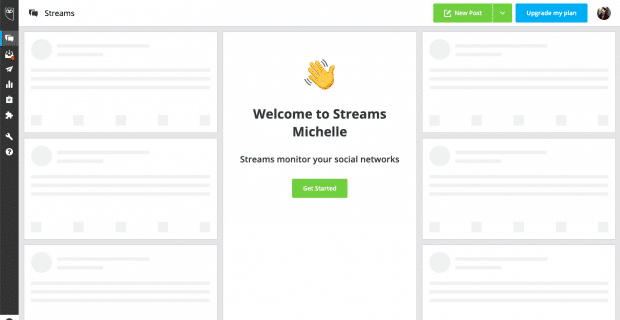
အဆင့် 2- စီးကြောင်းများထည့်ခြင်းဖြင့် သင်မြင်လိုသည့်အကြောင်းအရာကို စိတ်ကြိုက်ပြင်ဆင်ပါ။ ကျွန်ုပ်၏ Tweets၊ အချိန်ဇယားဆွဲထားသော၊ Mentions နှင့် အခြားအရာများကဲ့သို့သော ရွေးချယ်စရာမီနူးတစ်ခုကို သင်တွေ့ရပါမည်။
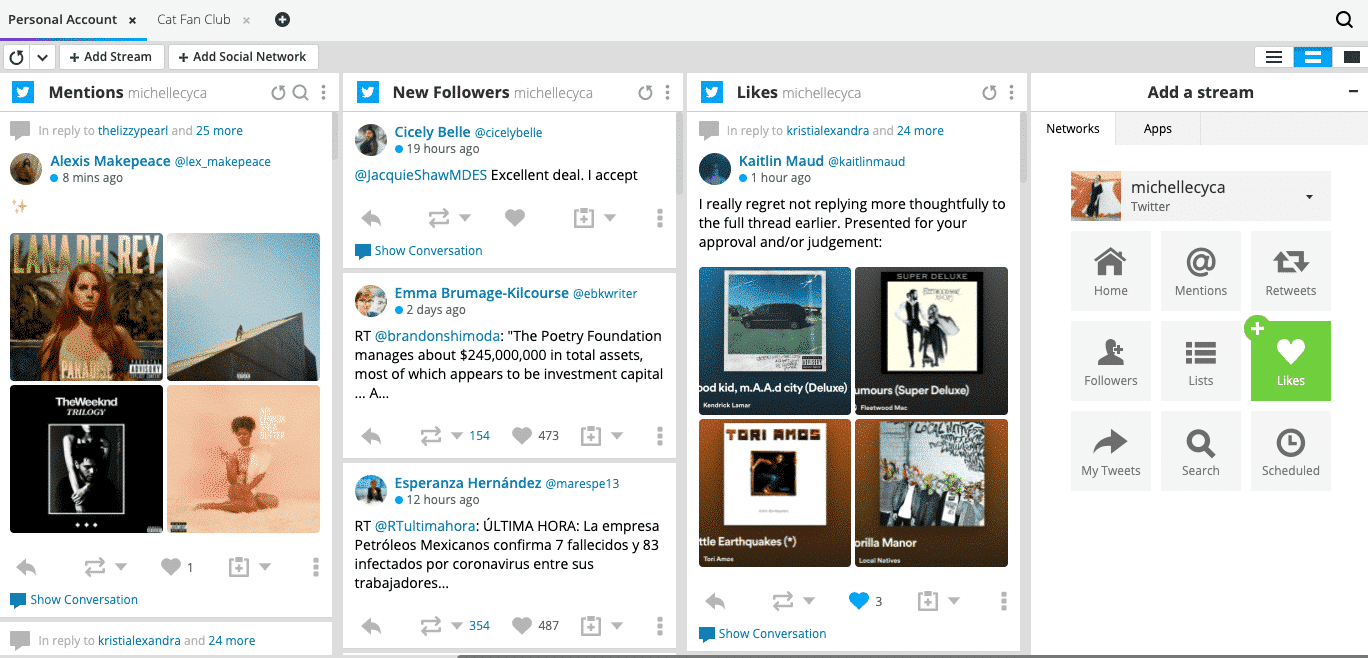
အဆင့် 3- + သင်္ကေတကို နှိပ်ခြင်းဖြင့် ထိပ်တွင် တက်ဘ်အသစ်တစ်ခုကို ထည့်ပါ။ ထို့နောက် ၎င်းတွင် သင်စောင့်ကြည့်လိုသော အကောင့်နှင့် တိုက်ရိုက်ရေကြောင်းများကို ပေါင်းထည့်ပါ။တဘ်။
အဆင့် 4- တဘ်များ တစ်ခုစီတွင် သင် စောင့်ကြည့်နေသည့် အရာများကို ခြေရာခံနိုင်စေရန် သင့်တဘ်များကို ဖော်ပြသည့် အမည်များပေးပါ။ တွစ်တာအကောင့်များစွာအတွက်၊ အကောင့်တစ်ခုစီအတွက် တက်ဘ်တစ်ခု အမည်ပေးလိုပေမည်။ ၎င်းကို အမည်ပြောင်းရန် တက်ဘ်ကို နှစ်ချက်နှိပ်ပါ။
အကြံပြုချက်- သင့် Twitter အကောင့်များသို့ တိုက်ရိုက်ပေးပို့သော မက်ဆေ့ချ်များသည် သင်၏ SMMExpert ဒိုင်ခွက်၏ ဘယ်ဘက်လက်ရှိ မီနူးတွင် တွေ့ရနိုင်သည့် Inbox တွင် တွေ့ရမည်ဖြစ်ပါသည်။ . သင့်တွင် အသစ်တစ်ခု သို့မဟုတ် မဖတ်ရသေးသော မက်ဆေ့ချ်တစ်ခုရှိနေသောအခါ၊ ဝင်စာပုံးတွင် အနီရောင်အစက်တစ်ခု ရှိနေမည်ဖြစ်သည်။ သင့် Twitter အကောင့်တစ်ခုမှ သီးခြားစာတိုများကို ကြည့်ရှုရန် Filter ခလုတ်ကို နှိပ်နိုင်ပါသည်။
iPhone သို့မဟုတ် Android တစ်ခုမှ Twitter အကောင့်များစွာကို စီမံခန့်ခွဲနည်း
SMMExpert အက်ပ်သည် ဒက်စ်တော့ဗားရှင်းနှင့် ထပ်တူပြုသောကြောင့် သင်သည် သင်၏ Twitter လုပ်ဆောင်ချက်ကို ချောမွေ့စွာ စောင့်ကြည့်နိုင်ပြီး မည်သည့်နေရာမှမဆို သင့်ပရိသတ်နှင့် ထိတွေ့နိုင်မည်ဖြစ်သည်။
အဆင့် 1- SMMExpert ကို Google Play သို့မဟုတ် အက်ပ်မှ ထည့်သွင်းပါ။ မိုဘိုင်းအက်ပ်ကို သိမ်းဆည်းပြီး ဖွင့်ပါ။

အဆင့် 2- စီးကြောင်းများ ဖန်သားပြင်တွင်၊ သင်၏ ထုတ်လွှင့်မှုများကို စာရင်းသွင်းထားသည်ကို တွေ့ရမည်ဖြစ်ပါသည်။ သင်၏ ဒက်စတော့ ဒက်ရှ်ဘုတ်ကို စနစ်ထည့်သွင်းပုံပေါ်မူတည်၍ တိုက်ရိုက်ထုတ်လွှင့်မှုများကို စီစဥ်ထားသည်။ ထုတ်လွှင့်မှုများနှင့် တဘ်များကို ပြန်လည်ဖွဲ့စည်းရန်၊ ထိပ်တွင် တည်းဖြတ်ရန် ကို နှိပ်ပါ၊ ထို့နောက် သင့်စီးကြောင်းများကို ထည့်ရန်၊ ဖျက်ရန် သို့မဟုတ် ရွှေ့ပါ။

အဆင့် 3- အကောင့်တစ်ခု၊ hashtag သို့မဟုတ် အဓိကစကားလုံးအတွက် စာမျက်နှာ၏ထိပ်တွင် ရှာဖွေခြင်းဖြင့် stream အသစ်တစ်ခုကို သင်ထည့်နိုင်သည်။ ညီလာခံ သို့မဟုတ် ပွဲတစ်ခုတွင် တိုက်ရိုက် တွစ်တာလုပ်နေပါက ၎င်းသည် အသုံးဝင်သည်။

အဆင့် 4- ကိုနှိပ်ပါ။ထုတ်လွှင့်မှုအဖြစ် ထည့်ရန် သိမ်းဆည်းပါ ။ အကောင့်ကို ရွေးပါ၊ ထို့နောက် တက်ဘ်ကို ရွေးပါ။


သင့်စီးကြောင်းအသစ်သည် အခြားသူများနှင့်အတူ ပေါ်လာပါမည်။ မိုဘိုင်းတွင် ထည့်သွင်းထားသော စီးကြောင်းအသစ်များကို Desktop ဗားရှင်းသို့ စင့်ခ်လုပ်ပါမည်။
အဆင့် 5- သင်၏ စီစဉ်ထားသော ပို့စ်များနှင့် မူကြမ်းများကို ကြည့်ရှုရန် Publisher အိုင်ကွန်ကိုလည်း နှိပ်နိုင်ပါသည်။ အသေးစိတ်အချက်အလက်များကိုကြည့်ရှုရန်၊ ပို့စ်ကို တည်းဖြတ်ရန် သို့မဟုတ် ဖျက်ရန် မက်ဆေ့ဂျ်တစ်ခုစီကို တို့ပါ။

စာရေးဆရာ၊ တွင် သင့် tweets များကို ရေးဖွဲ့နိုင်ပြီး မည်သည့်အကောင့်ကို ရွေးချယ်နိုင်သည် ပို့စ်တင်ချင်ပါတယ်။ အောက်တွင် နောက်ထပ်အကြောင်းအရာများ!

Twitter တွင် အကောင့်များစွာသို့ ပို့စ်တင်နည်း
Composer သည် သင်၏ tweets များကို ထုတ်ဝေရန်အတွက် အဓိကနည်းလမ်းဖြစ်သည်။ SMMExpert။
အဆင့် 1- ထုတ်ဝေမှုစတင်ရန်၊ မျက်နှာပြင်၏ထိပ်ရှိ ပို့စ်အသစ် ကိုနှိပ်ပါ။
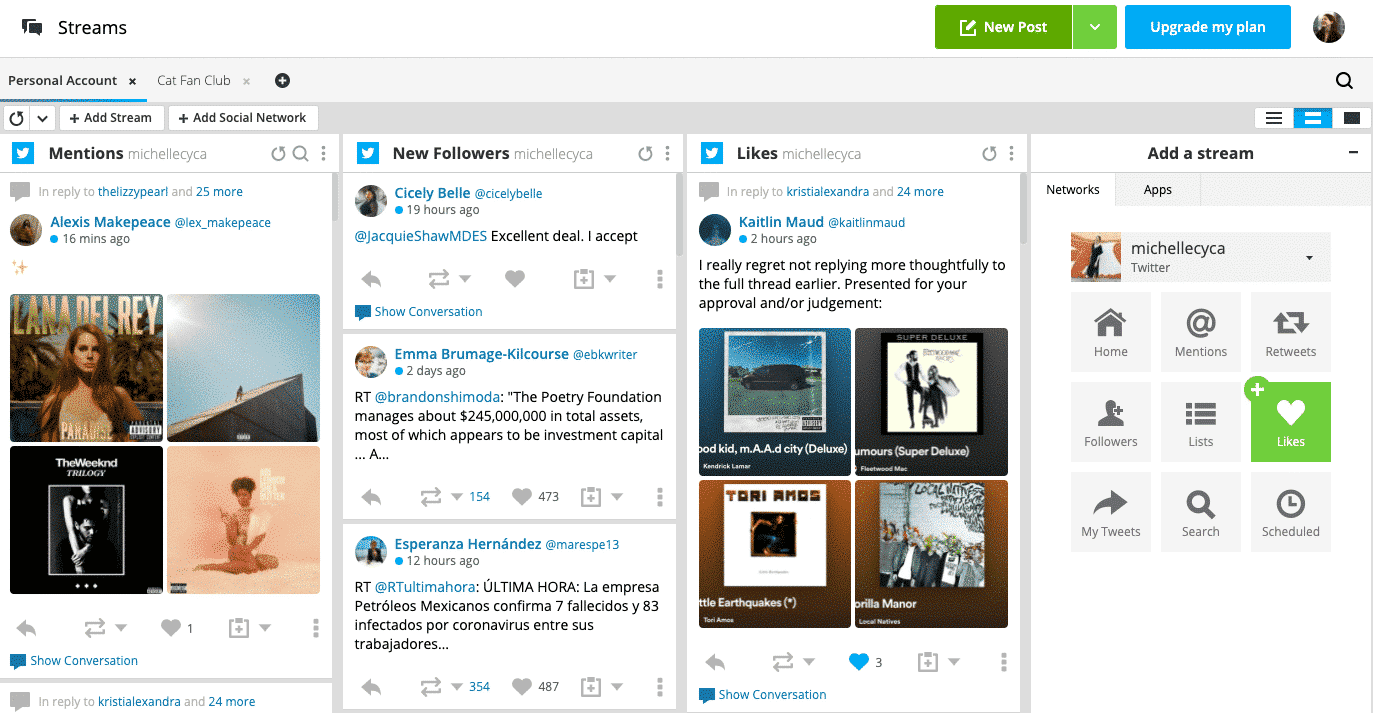
အဆင့် 2- Post To အကွက်တွင် သင် tweet လုပ်လိုသော အကောင့်ကို ရွေးပါ။ တူညီသော tweet ကို အကောင့်များစွာတွင် ပို့စ်တင်လိုပါက ၎င်းတို့အားလုံးကို ရွေးချယ်ပါ။
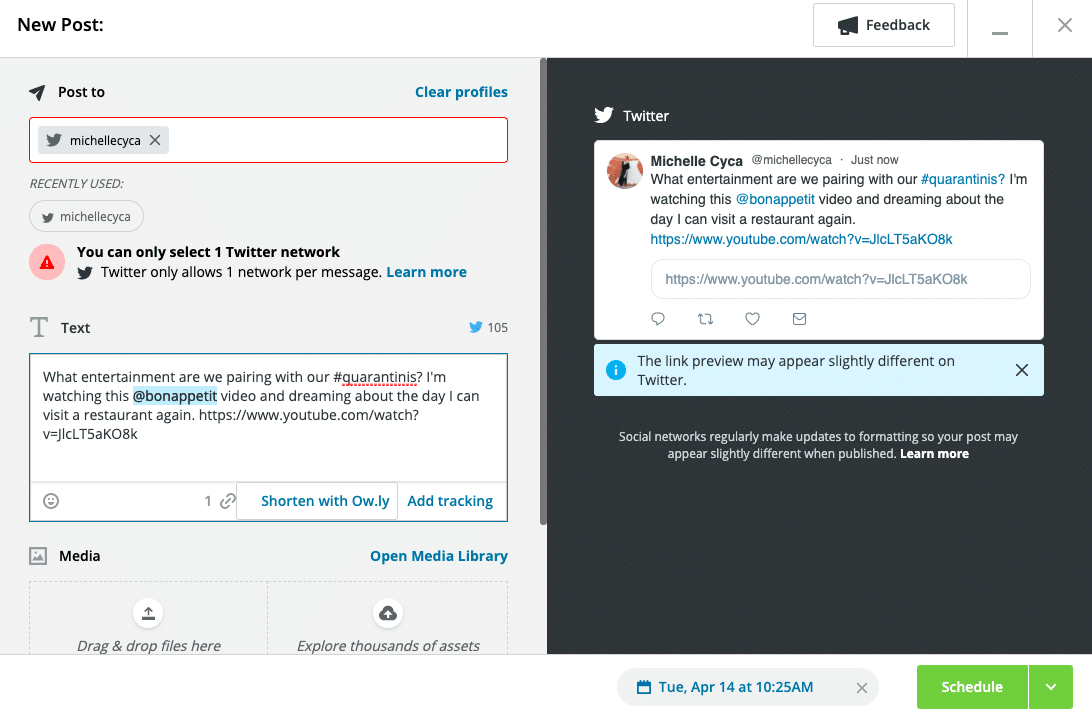
အဆင့် 3- သင့်စာသားကို ထည့်ပါ။ အခြားအကောင့်ကို ဖော်ပြရန်အတွက် ၎င်းတို့၏လက်ကိုင်ကို စတင်ရိုက်ထည့်ပါ။ SMMExpert သည် ရှိပြီးသား Twitter အကောင့်များကို အလိုအလျောက်ဖြည့်ပေးမည်ဖြစ်သောကြောင့် သင်မြင်သောအခါ မှန်ကန်သောလက်ကိုင်ကို ရွေးချယ်နိုင်ပါသည်။
လင့်ခ်တစ်ခုထည့်ပါက၊ URL ကိုအတိုကောက်ရွေးချယ်နိုင်ပါသည်။
အကြံပြုချက် : အတိုချုံ့ထားသော URL များသည် ၎င်းတို့ကို ခြေရာခံနိုင်စေသည်၊ ထို့ကြောင့် သင်၏ Analytics သင့်လင့်ခ်ကို လူမည်မျှကလစ်နှိပ်သည်ကို ကြည့်ရှုနိုင်ပါသည်။
အဆင့် 4- သင့်ကို ထည့်ပါ မီဒီယာ။ ဖိုင်များမှ အပ်လုဒ်လုပ်နိုင်ပါသည်။သင့်ကွန်ပျူတာ၊ သို့မဟုတ် အခမဲ့ရုပ်ပုံများနှင့် GIF များပါရှိသော Media Library တွင် ပိုင်ဆိုင်မှုများကို ရှာဖွေကြည့်ပါ။
အဆင့် 5- အရာအားလုံး ပြီးပြည့်စုံကြောင်း သေချာစေရန် အစမ်းကြည့်ရှုမှုကို နှစ်ခါစစ်ဆေးပါ။ သင်က Save Draft ကို ကလစ်ပါ။

အဆင့် 6- သင် ယခု Post တင်နိုင်ပါသည် သို့မဟုတ် နောက်ပိုင်းအတွက် အချိန်ဇယား ပို့စ်တင်မည့်အချိန်နှင့် ရက်စွဲကို ရွေးချယ်ပါ။ SMMExpert သည် ထုတ်ဝေရန် အကောင်းဆုံးအချိန်ကို ရွေးချယ်ခွင့်ပေးရန်အတွက်လည်း AutoSchedule ကိုဖွင့်နိုင်သည်။
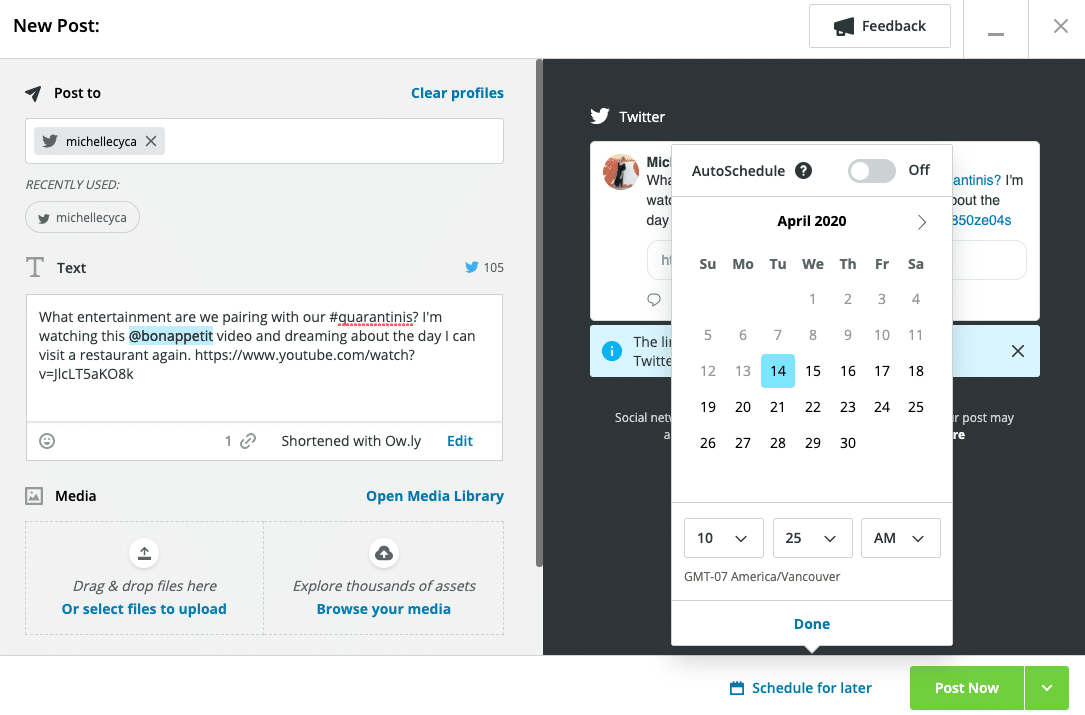
အဆင့် 7: ထုတ်ဝေသူထံ ပြန်သွားရန်။ သင်၏ မူကြမ်းများ နှင့် စီစဉ်ထားသော ပို့စ်များကို တစ်ချက်ကြည့်ရန်။ သင့်အကြောင်းအရာကို ပြက္ခဒိန်ဖော်မတ်ဖြင့် မြင်နိုင်ရန် စီစဉ်သူ ကို နှိပ်ပါ။ သင့်အကြောင်းအရာပြက္ခဒိန်တွင် ကွက်လပ်တစ်ခုတွေ့ပါက၊ ၎င်းတွင် tweet တစ်ခုထည့်ရန် ပြက္ခဒိန်အတွင်းရှိ လွတ်နေသောနေရာကို နှိပ်လိုက်ပါ။
ဘေးဘားတွင်ဖော်ပြထားသော Networks ကိုနှိပ်ခြင်းဖြင့် အကြောင်းအရာကို Twitter အကောင့်မှ စစ်ထုတ်နိုင်ပါသည်။

သင်၏ မူကြမ်းများနှင့် အစီအစဉ်ဆွဲထားသော ပို့စ်များကို စာရင်းဖော်မတ်ဖြင့် ကြည့်ရှုရန် ဖန်သားပြင်၏ထိပ်ရှိ အကြောင်းအရာ မြင်ကွင်းကိုလည်း နှိပ်နိုင်သည်။
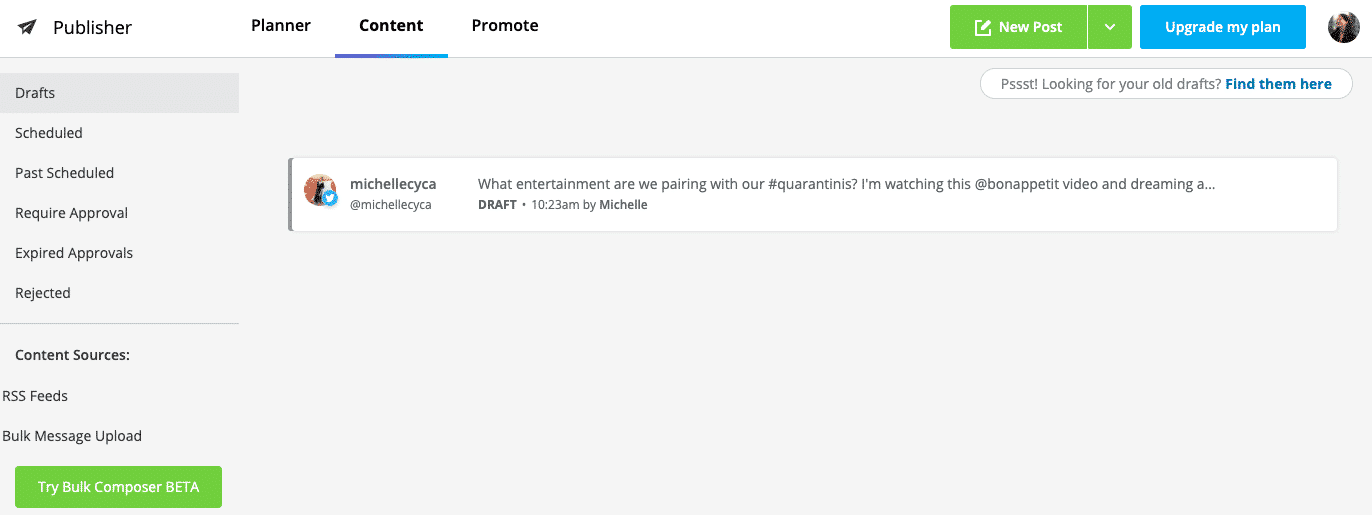
အကြံပြုချက်- အချို့သော SMMExpert အစီအစဥ်များဖြင့်၊ သင်သည် tweets အစုအဝေး (350 အထိ) ကို အပ်လုဒ်လုပ်ရန် Bulk Composer ကို အသုံးပြုနိုင်သည်။ သင်၏ Twitter အကောင့်များ။
သင်သည် ကမ်ပိန်းတစ်ခု သို့မဟုတ် ပရိုမိုးရှင်းတစ်ခု လုပ်ဆောင်နေပါက၊ ၎င်းသည် သင့်အကြောင်းအရာကို ပို့စ်တင်ရန်အတွက် အမြန်ပြင်ဆင်ရန် ထိရောက်သောနည်းလမ်းတစ်ခုဖြစ်သည်။

လုပ်ငန်းသုံး Twitter အကောင့်များစွာကို စီမံခန့်ခွဲနည်း
အကယ်၍သင်သည် ပရော်ဖက်ရှင်နယ်အကောင့်များကို စီမံခန့်ခွဲနေသည်၊ SMMExpert တွင် အထူးအသုံးဝင်နိုင်သည့် အင်္ဂါရပ်အချို့ရှိသည်။
ပြိုင်ဘက်များ၊ လုပ်ငန်းခေတ်ရေစီးကြောင်းများနှင့် လူကြိုက်များသည့် hashtags များကို ခြေရာခံရန် သင်၏ stream များကို ပိုမိုကောင်းမွန်အောင်ပြုလုပ်ခြင်းက သင့်လုပ်ငန်းကို အကျိုးသက်ရောက်စေမည့် အရေးကြီးသောစကားဝိုင်းများကို သင်တွေ့မြင်ရမည်ကို သေချာစေသည်။
Analytics တက်ဘ်သည် သင့်အကောင့်များ မည်ကဲ့သို့ လုပ်ဆောင်နေသည်ကို တစ်ချက်ချင်း ကြည့်ရှုနိုင်စေကာ၊ အချိန်နှင့်အမျှ ပရိသတ်ပါဝင်မှုနှင့် ကြီးထွားမှုဆိုင်ရာ အဓိက မက်ထရစ်များနှင့်အတူ ကြည့်ရှုနိုင်မည်ဖြစ်သည်။
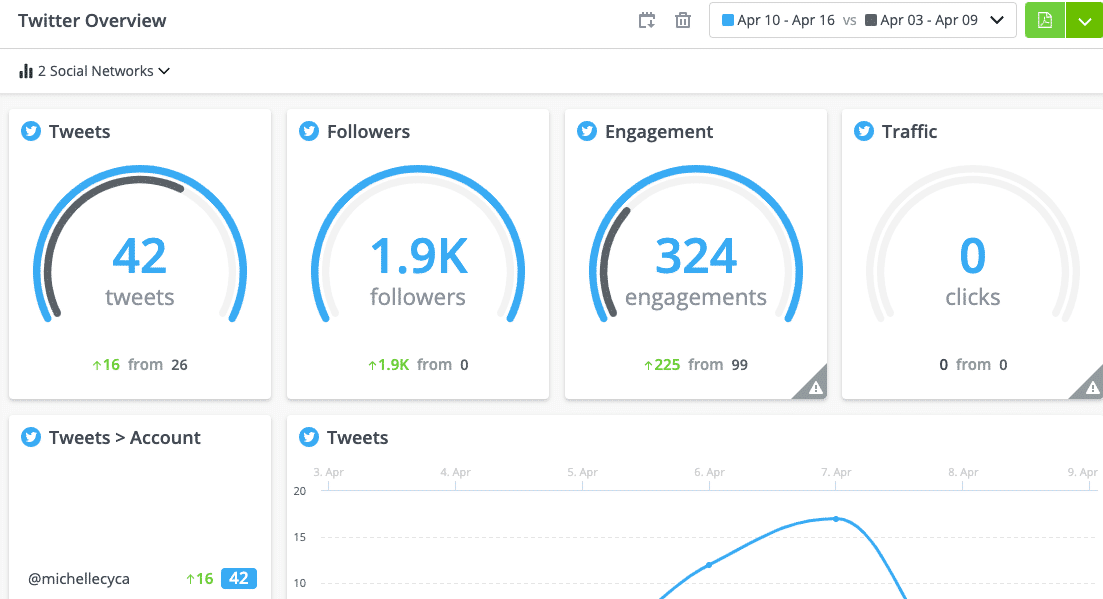
သင်လုပ်နိုင်သည် သင်၏ Twitter အစီရင်ခံချက်များတွင် တစ်ချက်ကြည့်ခြင်းဖြင့် သင့်အတွင်းဝင်စာများ၏ ခံစားချက်ကို ကြည့်ပါ သို့မဟုတ် ပိုမိုတိကျမှုအတွက် SMMExpert Insights ကိရိယာကို အသုံးပြုပါ။
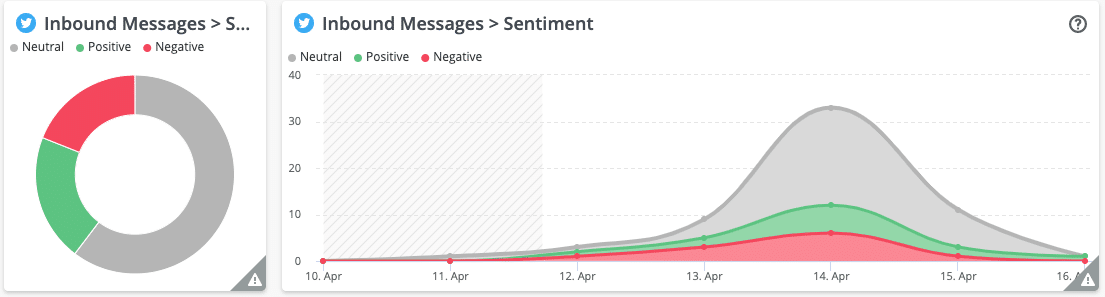
မျှဝေထားသော စီးပွားရေးအကောင့်များကို သင်စီမံခန့်ခွဲနေပါက၊ အသင်းဖော်အများအပြားကြားတွင်၊ အသင်းဖော်အရေအတွက်နှင့် သင်လိုချင်သော အခြားအင်္ဂါရပ်များပေါ် မူတည်၍ Team၊ Business သို့မဟုတ် Enterprise အစီအစဉ်များမှ သင်အကျိုးကျေးဇူးရရှိနိုင်ပါသည်။
မျှဝေထားသောအကောင့်များကို Private Networks များထက် ကွဲပြားစွာထည့်သွင်းထားပါသည်။ ထိုအစား၊ သင်သည် လူမှုကွန်ယက်မျှဝေခြင်း ခလုတ်ကိုနှိပ်ခြင်းဖြင့် ၎င်းတို့ကို ပေါင်းထည့်လိုက်ပါ။

ဤအစီအစဉ်များဖြင့်၊ သင်သည် မတူညီသောခွင့်ပြုချက်အဆင့်များကို သတ်မှတ်နိုင်သည်။ အသင်းသားများနှင့် ကွဲပြားသော အသင်းဖော်များထံ မက်ဆေ့ချ်များ ပေးပို့ပါ။ SMMExpert Inbox သည် မက်ဆေ့ဂျ်တစ်ခုစီကို မည်သူတုံ့ပြန်သည်ကို ခြေရာခံရန် လွယ်ကူစေသည်။
အပိုဆု- သင်၏ Twitter ကို လျင်မြန်စွာ မြှင့်တင်ရန် အခမဲ့ ရက် 30 အစီအစဉ်ကို ဒေါင်းလုဒ်လုပ်ပါ၊ သင့်အား Twitter စျေးကွက်ရှာဖွေရေး ပုံမှန်အစီအစဉ်ကို ထူထောင်ရန်နှင့် သင့်တိုးတက်မှုကို ခြေရာခံရန် ကူညီပေးမည့် နေ့စဉ်အလုပ်စာအုပ်ကို ဒေါင်းလုဒ်လုပ်ပါ။ သူဌေးတစ်လကြာပြီးနောက် စစ်မှန်သောရလဒ်များ။
အခမဲ့လမ်းညွှန်ကို ယခုပင် ရယူလိုက်ပါ။SMMExpert မှ Twitter အကောင့်ကို ဖယ်ရှားနည်း
အဆင့် 1- အကောင့်တစ်ခုကို ဖယ်ရှားရန်၊ ညာဘက်အပေါ်ထောင့်ရှိ သင့်ပရိုဖိုင်အိုင်ကွန်ကို နှိပ်ပါ၊ ထို့နောက်၊ လူမှုရေးကွန်ရက်များကို စီမံခန့်ခွဲပါ။
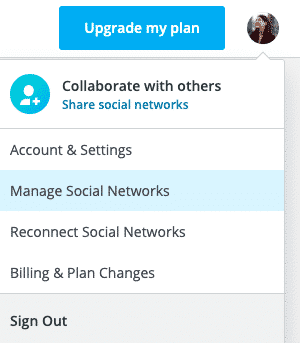
အဆင့် 2- သင်ဖယ်ရှားလိုသော Twitter အကောင့်ရှိ ဂီယာအိုင်ကွန်ကို နှိပ်ပါ၊ ထို့နောက် ရွေးချယ်ပါ SMMExpert မှ ဖယ်ရှားပါ။

Twitter အကောင့်များစွာကို စီမံခန့်ခွဲရန်အတွက် အကြံပြုချက် ၅ ခု
၁။ ထပ်တူထပ်မျှသော တွစ်တာများကို မပြုလုပ်ပါနှင့်
သင်လုပ်နိုင်သောကြောင့်သာ သင်လုပ်သင့်သည်ဟု မဆိုလိုပါ။ သင့် tweet များကို အကောင့်တစ်ခုတည်းတွင် ပွားခြင်း သို့မဟုတ် မတူညီသောအကောင့်များတွင် တူညီသောမက်ဆေ့ချ်ကို ပို့စ်တင်ခြင်းသည် အချိန်နှင့် အားစိုက်ထုတ်မှုကို သက်သာစေသည်—သို့သော် ၎င်းတွင် ကုန်ကျစရိတ်ရှိသည်။ ၎င်းသည် သင်၏နောက်လိုက်များကို ကင်းကွာသွားစေနိုင်သည့် spammy သို့မဟုတ် စက်ရုပ်များအဖြစ် ထွက်ပေါ်လာမည့်အန္တရာယ်ရှိသည်။ Twitter က ၎င်းကို မကြိုက်သော်လည်း ရလဒ်အနေဖြင့် သင့်အကောင့်ကို အလံပြနိုင်သည်။ ၎င်းအစား၊ သင်သည် ပင်မစာတိုပေးပို့ခြင်းကို အသုံးပြုပြီး မတူညီသော စကားလုံးများ၊ ရုပ်ပုံများ သို့မဟုတ် hashtags များဖြင့် အနည်းငယ် ပြောင်းလဲနိုင်သည်။
ဤသည်မှာ ထူးခြားသောရေးသားမှုအတွက် နောက်ထပ်အကြံပြုချက်များဖြစ်သည်။ မက်ဆေ့ချ်များကို ထိထိရောက်ရောက်။
၂။ လူမှုရေးနားထောင်ခြင်းကိုသုံးပါ
ဟုတ်ပါတယ်၊ ပို့စ်တင်ခြင်းသည် ဆိုရှယ်မီဒီယာ၏ အဓိကအစိတ်အပိုင်းတစ်ခုဖြစ်သော်လည်း နားထောင်ခြင်းပင်ဖြစ်သည်။ သင့်လုပ်ငန်းနှင့်သက်ဆိုင်သည့် အရေးကြီးသောဆွေးနွေးမှုများကို သင်လက်လွတ်သွားစေရန် သင့်ကိုယ်ပိုင်အကြောင်းအရာကို မျှဝေခြင်းအပေါ် အလွန်အကျွံမမိပါစေနှင့်။ ၎င်းတို့သည် သင့်အား ဝယ်ယူသူ၏စိုးရိမ်မှုများကို တုံ့ပြန်ရန်၊ နောက်လိုက်အသစ်များနှင့် ချိတ်ဆက်ကာ သင့်ဂုဏ်သတင်းကို တည်ဆောက်ရန် အခွင့်အရေးပေးပါသည်။
SMMExpert တွင်၊ သင်သည်

